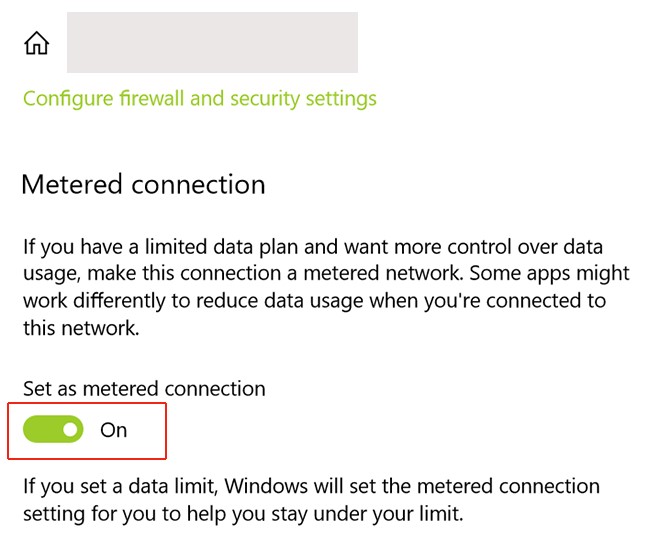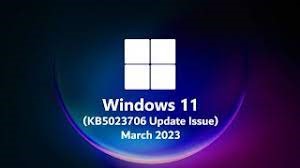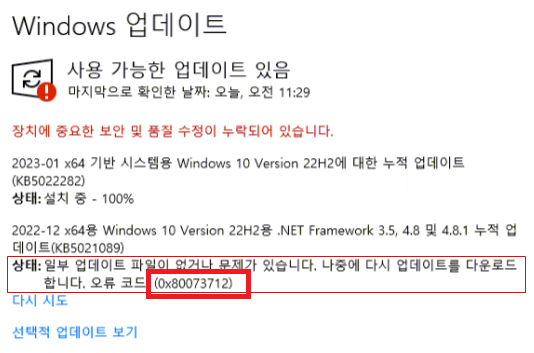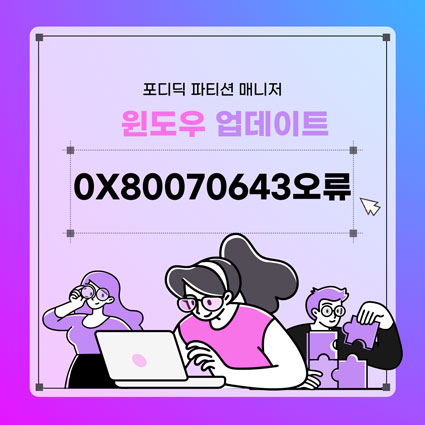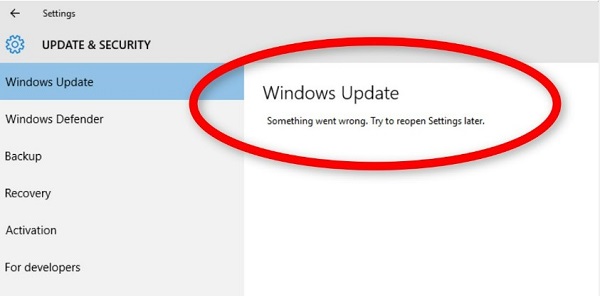윈도우 10이 자동으로 업데이트되는 것을 막는 방법은? 윈도우 10은 기능과 개선점으로 널리 찬사를 받고 있지만 불편한 시간에 자동으로 업데이트되는 것으로 악명이 높아 많은 사용자들에게 좌절감을 안겨주고 있습니다. 이러한 업데이트는 보안 및 성능 향상에 필수적이지만 자동 특성은 침해적일 수 있습니다.
윈도우 10의 자동 업데이트를 해제하는 방법은? 이 포괄적인 가이드에서는 윈도우 10이 자동으로 업데이트되는 이유를 살펴보고, 업데이트를 중지하기 전에 데이터를 복구하는 방법에 대한 통찰력을 제공하며, 윈도우 10이 자동으로 업데이트되는 것을 막는 가장 좋은 세 가지 방법을 제시합니다.
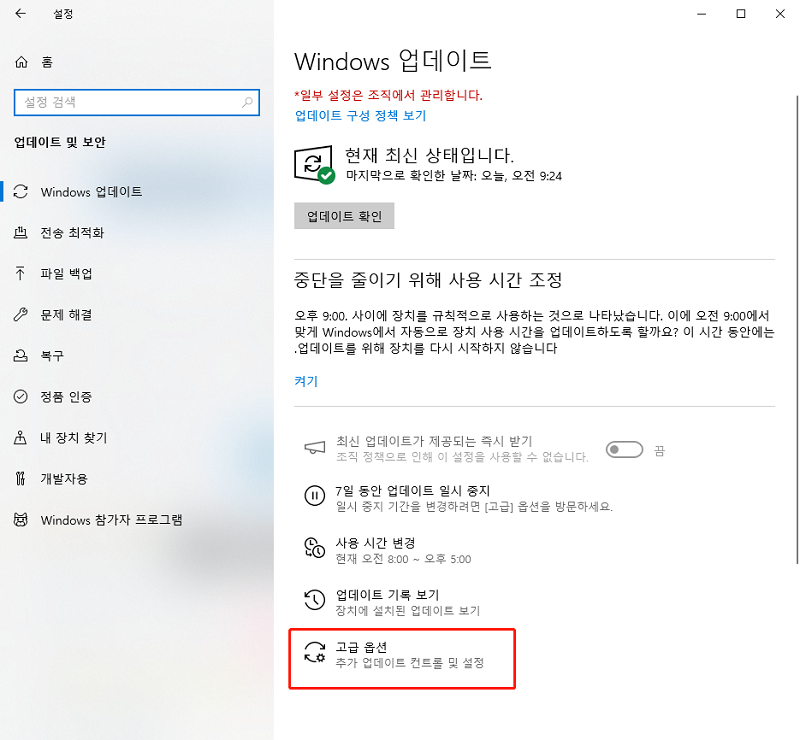
파트 1: 윈도우 10이 자동 업데이트되는 이유
윈도우 10의 자동 업데이트는 사용자가 최신 보안 패치, 버그 수정 및 기능 개선을 확실히 하는 것을 목표로 하는 운영 체제 유지 관리 전략의 기본 측면입니다. 자동 업데이트의 목적은 시스템의 전반적인 성능과 보안을 향상시키는 것이지만 사용자는 종종 이 자동화된 프로세스의 필요성에 의문을 제기합니다.
- 보안 및 안정성: 윈도우 10이 자동 업데이트되는 주요 이유 중 하나는 보안 취약점을 신속하게 해결하기 위함입니다. 사이버 위협은 끊임없이 진화하고 있으며, 개인적이고 민감한 정보를 보호하기 위해 최신 시스템을 갖추는 것이 중요합니다. 자동 업데이트는 중요한 보안 패치를 신속하게 제공하여 사용자의 취약성을 줄여줍니다.
- 버그 수정 및 성능 개선: 운영 체제를 포함한 소프트웨어는 성능에 영향을 미칠 수 있는 버그와 결함에 취약합니다. 자동 업데이트는 마이크로소프트가 이러한 문제를 효율적으로 해결할 수 있는 메커니즘을 제공합니다. Microsoft는 버그 수정 및 성능 향상을 원활하게 제공함으로써 윈도우 10의 전반적인 안정성과 기능을 향상시키는 것을 목표로 하고 있습니다.
- 기능 업그레이드: 보안 및 안정성 업데이트 외에도 윈도우 10의 자동 업데이트 메커니즘을 통해 새로운 기능과 개선 사항을 쉽게 전달할 수 있습니다. Microsoft는 빠르게 진화하는 기술 환경에서 혁신을 소개하고 사용자 경험을 개선하며 경쟁력을 유지하기 위해 정기적으로 기능 업데이트를 발표합니다. 자동 업데이트를 통해 사용자가 수동으로 개입하지 않고도 이러한 향상된 기능에 액세스할 수 있습니다.
- 사용자 기반 전체의 일관성: 또한 자동 업데이트를 통해 Microsoft는 방대한 사용자 기반에서 일관된 사용자 환경을 유지할 수 있습니다. 대다수의 사용자가 최신 버전의 운영 체제를 사용하도록 보장하면 개발자와 지원 팀이 표준화된 환경에 집중할 수 있으므로 사용자 문제를 보다 쉽게 해결하고 지원을 제공할 수 있습니다.
- 조각화 방지: 사용자가 다양한 버전의 운영 체제를 실행하는 단편화는 개발자와 지원 팀에게 어려움을 줄 수 있습니다. 자동 업데이트는 사용자가 최신 버전을 유지하도록 권장하여 개발 및 지원 프로세스를 간소화함으로써 이 문제를 완화합니다.
자동 업데이트 뒤에 숨겨진 의도는 훌륭하지만 사용자는 이러한 업데이트의 시기와 예측 불가능성이 불편하다고 생각할 수 있습니다. 이 안내서의 다음 섹션에서는 윈도우 10 업데이트를 개인의 기본 설정에 맞게 관리하고 제어하여 중단을 방지하는 방법을 살펴봅니다.
파트 2: 윈도우 10의 자동 업데이트를 중지하기 전에 데이터 복구
자동 업데이트를 중지하는 절차를 밟기 전에 데이터가 안전하고 백업되는지 확인하는 것이 필수적입니다. 업데이트 과정에서 사고, 시스템 장애 또는 중단이 발생하면 데이터 손실이 발생할 수 있습니다. 효과적인 솔루션 중 하나는 4DDiG Windows 데이터 복구를 사용하는 것입니다. 이 도구는 시스템 업데이트를 포함한 다양한 이유로 인해 손실되거나 삭제된 파일을 복구하는 데 효율적인 것으로 유명합니다.
4DDiG Windows 데이터 복구는 사용자 친화적인 인터페이스를 제공하여 초보자와 경험이 많은 사용자 모두에게 액세스할 수 있습니다. 복구 프로세스에는 몇 가지 간단한 단계만 포함되어 있어 번거롭지 않은 경험을 보장합니다. 또한 고급 스캐닝 알고리즘은 하드 드라이브, SSD, USB 드라이브 및 메모리 카드를 포함한 다양한 저장 장치에서 데이터를 검색하는 데 도움이 됩니다. 또한 비운 휴지통에서 삭제된 파일을 복구할 수 있습니다.
4DDiG Windows 데이터 복구를 데이터 관리 전략에 통합하면 중요한 파일을 보호할 수 있을 뿐만 아니라 시스템의 업데이트 설정을 변경할 때도 안심할 수 있습니다. 사용자에게 복구 프로세스를 안내하기 위해 포괄적인 데이터 복구 가이드를 제공하여 효과적인 사용을 위한 단계별 지침을 제공합니다.
-
로컬 디스크 선택
4DDiG를 설치하고 시작하면 데이터 복구 섹션으로 이동합니다. 로컬 디스크를 선택하고 시작을 클릭하여 검색을 시작합니다. 선택적으로 오른쪽 상단의 옵션에서 특정 파일 유형을 선택하여 프로세스를 조정할 수 있습니다.
-
로컬 디스크 스캔
4DDiG는 선택한 드라이브를 빠르게 스캔하여 누락된 데이터를 찾습니다. 검색을 언제든지 일시중지합니다. 직관적인 인터페이스는 파일을 쉽게 식별할 수 있도록 분류하고, 파일 보기는 특정 파일 유형을 자세히 볼 수 있습니다.
-
미리보기 및 복구
4DDiG로 빠르고 안전한 데이터 복구를 위해 대상 파일을 식별하고, 정확성을 위해 미리 보고, 데이터 안전을 위해 다른 파티션으로 복구합니다.
파트 3: 윈도우 10 자동 업데이트 끄기
윈도우 10의 자동 업데이트를 막는 방법은? 이제 4DDiG Windows 데이터 복구를 사용하여 데이터를 확보했으므로 윈도우 10이 자동으로 업데이트되지 않도록 막는 가장 좋은 세 가지 방법에 대해 살펴보겠습니다.
방법 1: 자동 업데이트 서비스 비활성화
윈도우 업데이트 서비스를 비활성화하는 것은 업데이트 프로세스보다 수동 제어를 선호하는 사용자에게 간단한 방법입니다. 이 서비스를 끄면 윈도우 10은 더 이상 자동으로 업데이트를 다운로드하고 설치하지 않으므로 사용자가 업데이트를 적용하는 시기와 방법을 선택할 수 있습니다. 그러나 시스템의 보안과 안정성을 보장하기 위해 사용자가 수동으로 업데이트를 모니터링하고 시작해야 하기 때문에 이 방법에는 책임이 수반된다는 점에 유의하는 것이 중요합니다.
자동 업데이트 서비스 해제 설정 단계:
Win + R을 눌러 실행 대화 상자를 열고 services.msc를 입력한 후 엔터 키를 누릅니다. 그러면 서비스 응용 프로그램이 열립니다.

- "Windows update"를 찾을 때까지 서비스 목록을 아래로 스크롤합니다.
서비스 해제: "Windows update"를 마우스 우클릭하고 "속성”을 선택합니다.

-
"시작 유형"을 "사용 안 함"로 변경합니다. "적용"을 클릭한 다음 "확인"을 클릭하여 변경사항을 저장합니다.

-
서비스 응용 프로그램에 있는 동안 "윈도우 업데이트"를 마우스 우클릭하고 "중단"을 선택하여 서비스를 즉시 중지합니다.
방법 2: 그룹 정책 편집기를 사용하여 설정 변경
Windows 10 Professional, Enterprise 또는 Education 에디션을 사용하는 사용자의 경우 Group Policy Editor를 통해 업데이트 설정을 포함한 운영 체제의 다양한 측면을 강력하고 세분화된 방식으로 제어할 수 있습니다. 이 방법을 사용하면 사용자가 업데이트를 연기할 수 있으므로, 업데이트 프로세스에 대한 제어 수준을 유지하면서 유연성을 제공합니다.
Group Policy Editor 사용 단계:
- Win + R을 눌러 실행 대화 상자를 열고 gpedit.msc를 입력한 후 엔터키를 누릅니다. 로컬 그룹 정책 편집기가 열립니다.

- 그룹 정책 편집기에서 컴퓨터 구성 -> 관리 템플릿 -> Windows 구성 요소 -> Windows 업데이트로 이동합니다.

- "자동 업데이트 구성"이라는 이름의 정책을 두 번 클릭하여 설정을 엽니다.

- 구성 창에서 원하는 업데이트 옵션을 선택합니다. 옵션에는 "구성 되지 안음 ", "사용" 및 "사용 안 함"가 포함됩니다.

- "사용 설정" 옵션을 선택한 경우 업데이트 날짜와 시간을 설정하는 추가 설정이 나타납니다. 기본 설정에 따라 이러한 설정을 구성합니다.
- 사용: 사용자가 업데이트 설치 시기를 지정할 수 있습니다.
- 사용 안 함: 자동 업데이트를 완전히 비활성화합니다.
- 구성 되지 안음:자동 업데이트 비활성화합니다.
- "사용 설정" 옵션을 선택한 경우 업데이트 날짜와 시간을 설정하는 추가 설정이 나타납니다. 기본 설정에 따라 이러한 설정을 구성합니다.

-
"적용"을 클릭한 다음 "확인"을 클릭하여 변경사항을 저장합니다.
방법 3: 미터 연결로 설정하기
윈도우 10이 자동으로 업데이트되는 것을 막는 방법은? 인터넷 연결을 미터로 설정하면 윈도우 10에서 자동 업데이트를 제어할 수 있는 현명한 해결 방법입니다. 이 방법은 대량 업데이트를 피하거나 데이터 사용량을 제한하려는 사용자에게 특히 유용합니다. 윈도우 10에서는 미터기 연결을 제한된 데이터 요금제로 인식하여 업데이트 자동 다운로드가 제한됩니다. 이 방법을 구현하면 사용자가 업데이트를 다운로드하고 설치할 때 선택할 수 있는 유연성을 제공하여 중요한 업무 시간 동안 업무 중단을 방지합니다.
연결을 미터기로 설정하는 단계:
- "시작" 메뉴를 클릭한 다음 "설정"(기어 아이콘)을 선택하여 설정 앱을 엽니다.
- 설정 앱에서 "네트워크 및 인터넷"으로 이동합니다.
- 연결 유형에 따라 "와이파이" 또는 "이더넷"을 선택합니다.
- 현재 연결되어 있는 네트워크를 클릭합니다.
-
네트워크 설정에서 "계측기로 연결 설정" 스위치를 ON 위치로 전환합니다.

파트 4: 자주 묻는 질문들
Q 1: 자동 업데이트를 해제하는 것이 좋습니까?
자동 업데이트를 끄는 것은 시스템에 대한 더 많은 제어를 제공하지만 위험이 수반됩니다. 자동 업데이트는 보안에 매우 중요하며, 자동 업데이트를 비활성화하면 시스템이 잠재적인 위협에 취약해질 수 있습니다. 업데이트를 제어하는 것과 시스템이 안전하게 유지되는 것 사이의 균형을 찾는 것이 좋습니다.
Q 2: 윈도우가 항상 최악의 시기에 업데이트되는 이유는 무엇입니까?
윈도우 10의 자동 업데이트 일정은 중단을 최소화하기 위해 비활성 시간 동안 발생하도록 설계되었습니다. 그러나 "비활성 시간"의 정의가 개인의 기본 설정과 일치하지 않아 불편한 시간에 업데이트가 발생할 수 있습니다. 다행히도 이 가이드에 설명된 방법은 업데이트 일정을 사용자 정의하고 제어하는 방법을 제공합니다.
결론
윈도우 10에서 앱이 자동으로 업데이트되는 것을 막는 방법은 무엇입니까? 윈도우 10 자동 업데이트를 관리하려면 시스템 보안을 유지하는 것과 중단을 방지하는 것 사이의 균형이 필요합니다. 자동 업데이트 뒤에 있는 이유를 이해하고 4DDiG Windows 데이터 복구와 같은 데이터 복구 도구를 사용하며 자동 업데이트를 중지하는 권장 방법을 구현함으로써 시스템의 업데이트 일정을 다시 제어할 수 있습니다. 업데이트 서비스를 비활성화하거나 그룹 정책 편집기를 사용하거나 미터기 연결을 설정하는 등 이러한 접근 방식은 사용자가 기본 설정과 필요에 따라 윈도우 10 환경을 조정할 수 있도록 지원합니다.